Mainos
 Ei ole liian kauan sitten (itse asiassa tämän kuukauden alusta) siirtynyt GNOME-työpöydän käytöstä KDE-työpöydälle Linux-järjestelmässäni. Nyt en yritä aloittaa liekisotaa tai mitään, mutta olen henkilökohtaisesti todennut KDE: n olevan parempi koska minusta se on intuitiivisempi, sillä on erittäin mukava silmämäärä ja siinä on paljon vaihtoehtoja sisäänrakennettu. Nyt kun viimeinen puuttuva ominaisuus (CalDAV-synkronointi) on tulossa KDE 4.7: ssä, vaihdan pian kaikki sovellukseni KDE-kollegoihinsa.
Ei ole liian kauan sitten (itse asiassa tämän kuukauden alusta) siirtynyt GNOME-työpöydän käytöstä KDE-työpöydälle Linux-järjestelmässäni. Nyt en yritä aloittaa liekisotaa tai mitään, mutta olen henkilökohtaisesti todennut KDE: n olevan parempi koska minusta se on intuitiivisempi, sillä on erittäin mukava silmämäärä ja siinä on paljon vaihtoehtoja sisäänrakennettu. Nyt kun viimeinen puuttuva ominaisuus (CalDAV-synkronointi) on tulossa KDE 4.7: ssä, vaihdan pian kaikki sovellukseni KDE-kollegoihinsa.
Jos olet samassa asemassa kuin minä ja alat nähdä KDE-työpöydän koko potentiaalia, tämä artikkeli koskee kaikkia ominaisuuksia, joiden on tarkoitus parantaa tuottavuutta, ja kuinka niitä käytetään.
toiminta
Ensinnäkin ovat aktiviteetteja. Tämä on hieno nimi sanomalla, että kukin virtuaalinen työpöytä voi toimia itsenäisesti ja että niillä ei tarvitse olla samoja taustakuvia ja widgettejä jokaisessa. Aktiviteetit-toiminnolla voit asettaa jokaisen virtuaalisen työpöydän erikseen käyttämään omaa taustakuvaa ja widget-asettelua, jotta voit käyttää kutakin virtuaalista työpöytää optimaalisesti mihin tahansa tehtävään, joka sillä oli mielessä.
Esimerkiksi yksi voidaan räätälöidä web-selailuun, kun taas toinen voidaan perustaa auttamaan sinua toimisto- tai työtehtävissä.
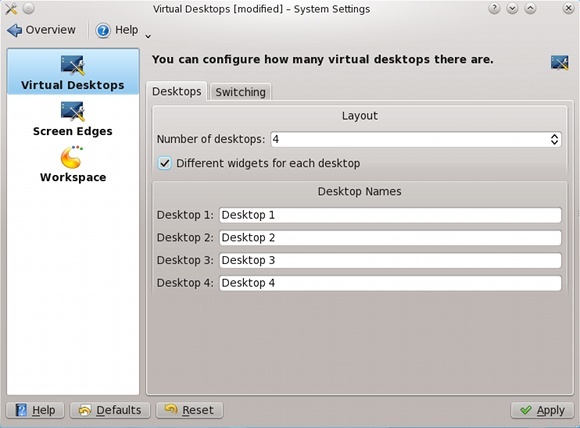
Toiminnot ovat hyödyllisiä, kun otat oletusasetuksen käyttöön käytöstä järjestelmäasetuksissa. Sinun on otettava käyttöön virtuaalisten työasemien Työtilakäyttäytyminen -luokassa ”Eri widgetit jokaiselle työpöydälle“. Huomaa, että kun osut Käytä työpöydät lähinnä “nollautuvat”, vaikka ne palaavat, jos poistat asetuksen käytöstä ja osut Käytä uudelleen.
Joten jos haluat, voit napsauttaa oikean yläkulman työpöytäpainiketta, napsauttaa toiminta, ja alle Lisää aktiviteetti valita Kloonaa nykyinen toiminta. Toisin sanoen kyseisen virtuaalisen työpöydän asetukset, taustakuva ja widgetien asettelut ovat pääosin ”toimintaa”. Kun pystyt määrittämään aktiviteetin jokaiselle virtuaalipöydälle erikseen, saat joustavuuden, jota aiemmin ei ollut siellä. Vaikka tämä asetus ei olisi käytössä, voit helposti kytkeä toiminnot pois työpöydältäsi tämän ominaisuuden avulla.
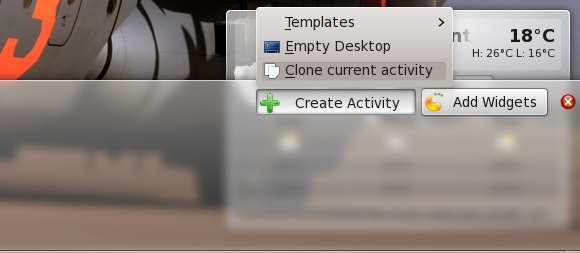
widgetit
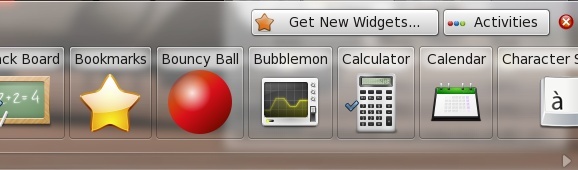
Itse widgetit ovat toinen hieno aihe. Voit lisätä ne työpöydällesi napsauttamalla oikeassa yläkulmassa ja valitsemalla Lisää widget. KDE-työpöydällä ei ole oletuksena kuvakkeita, vaan widgetit. Jos vedät kuvakkeen työpöydälle tehdäksesi Windows-kaltaisen pikakuvakkeen, lisäät sen sijaan pikakuvakkeen, joka on widget-muodossa.
Nämä pikavalinnat eivät mene työpöytäkansioon. Sen sijaan näyttääksesi työpöytäkansion sisällön widget nimeltään “Kansionäkymä”Lisätään ja asetetaan näyttämään kyseinen kansio. Widget voidaan kuitenkin määrittää näyttämään mikä tahansa järjestelmän kansio.
Voit lisätä suuren määrän muita widgettejä. Katso vain luettelo mahdollisista widgetteistä, joita voit lisätä, ja kokeile niitä. Löydät varmasti suosikkeja parin minuutin kuluttua.
kojelauta
Lopuksi, toinen hieno ominaisuus on nimeltään hallintapaneeli. Tätä ominaisuutta voidaan käyttää missä tahansa widgetien ja toimintojen yhdistelmässä, ja se tarjoaa mukavan yhdistävän elementin koko työpöydälle. Hallintapaneeli ei ole yksinkertaisesti muuta kuin kojelauta, joka sisältää enemmän widgettejä.
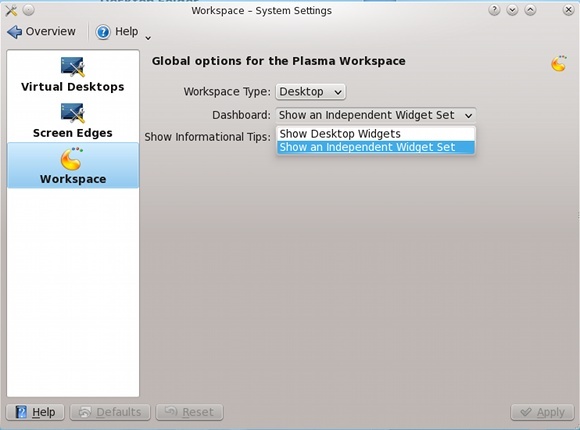
Oletuksena se on asetettu näyttämään tällä hetkellä työpöydällä olevat widgetit, mutta Järjestelmäasetuksissa voit valita, että hallintapaneelissa näytetään oma widget-paketti. Tämä asetus on erittäin mukava niille, jotka käyttävät erilaisia toimintoja jokaisessa virtuaalisessa työpöydässä, kuten tulee ole aina globaali hallintapaneeli näyttääksesi eniten käytettyjä widgettejäsi (sen jälkeen kun olet asettanut ne Dashboard).
Kun haluat kutsua hallintapaneelin, paina Ctrl + F12 ja lisää widget napsauttamalla hiiren kakkospainikkeella mitä tahansa näytön kohtaa.
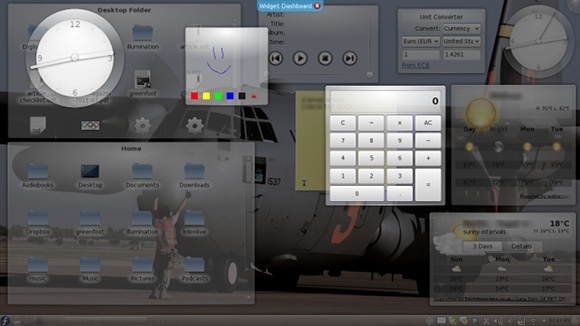
johtopäätös
Oikean kokoonpanon ja tuottavuuden saavuttamiseksi sinun on selvitettävä, mitkä asettelut toimivat parhaiten sinulle. Kun olet valmis, onnittelut! Hemmottele itseäsi takana, koska olet juuri saanut työpöydän toimimaan sinulle. Muista, että voit aina muokata KDE-työpöydällesi paljon muita asioita järjestelmäasetuksissa, kuten lisätä lisää virtuaalisia työpöytiä.
Danny on Pohjois-Teksasin yliopiston vanhempi, joka nauttii kaikista avoimen lähdekoodin ohjelmistojen ja Linuxin ominaisuuksista.


